時間:2017-07-23 來源:互聯網 瀏覽量:
直奔主題,先給大家看看我的電腦桌麵:

有人開始罵了:你特麼逗我呢?這明明就是一張圖片好不啦!
我讀書那麼多,怎麼會騙你,這真的是我的電腦桌麵,不還有個桌麵數字時鍾呢嘛!論簡潔,還有誰?
那這啥都沒有,要怎麼用啊?
看好啦,當我的鼠標移動到屏幕下方的時候,
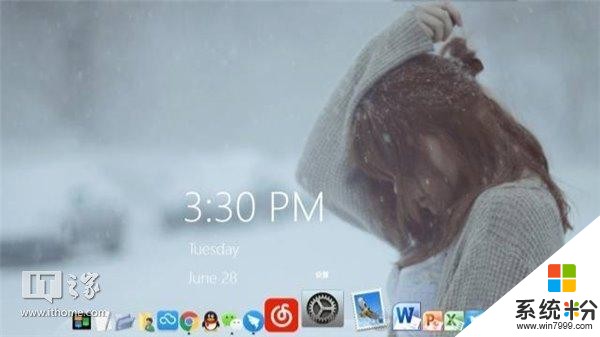
出現了一個Dock欄,跟蘋果係統的一樣一樣的。
有些圖標其實是一個目錄或者文件夾,當它展開的時候是這樣的:
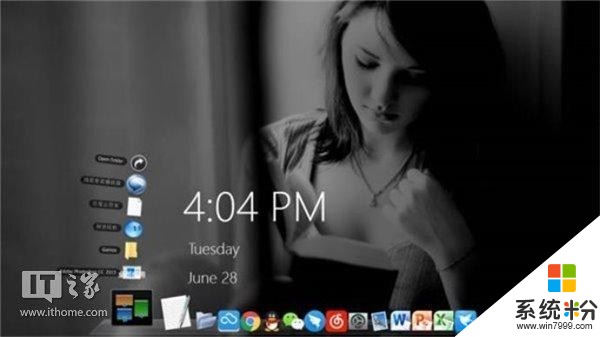
或者這樣的:

但畢竟咱這是高貴的Windows10係統,為了使用方便,開始菜單和任務欄還是要有的,我把它隱藏在了右側。跟dock欄一樣,平時不會煩你,當鼠標滑至屏幕右邊的時候,才會出現。

配合Win10強大的快捷鍵,使用起來簡直舒坦。
眼尖的你可能還發現了,我的任務欄是全透明的,不同於Win7的毛玻璃效果,這個甚至連邊框都沒有。這又是怎麼實現的呢?不急,我一步一步跟你講。
首先,把Win10桌麵整容成這樣,簡單概括一下就是:利用一個第三方的桌麵美化軟件來管理桌麵應用和任務欄,再在這個框架之下使用一套Mac OS風格的皮膚,然後把你桌麵上的那些圖標統統刪掉,該隱藏的隱藏。
那實現這個結果,我們需要幾個工具軟件:
1 RocketDock-v1.3.5.exe(桌麵美化)
2 Mac-OS-X-Leopard-1.zip (Mac-OS-X風格皮膚)
3 Win10任務欄設置工具.exe(可實現全透明)
4 Windows 8風格Desktop Clock桌麵數字時鍾.exe
5若幹macOS圖標文件
6一些壁紙
我都替你打包傳到百度網盤裏了,文件夾名稱:美化你的win10桌麵工具合集,最新下載: 請點此鏈接,密碼: u9b9
如遇到不能下載的情況,請發郵件到郵箱yiyueduzui@163.com索取,我會郵件發給你。
下載後的文件應該是這些(文件更新過,包括更好用的時鍾等,以實際情況為準)
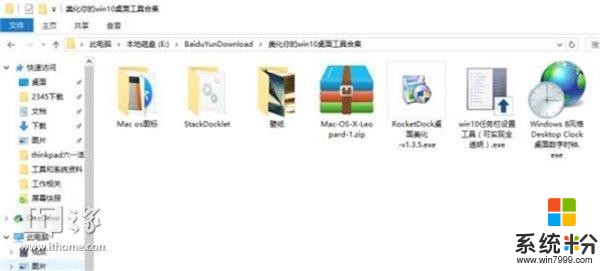
接下來跟著我操作吧!
1,先整容任務欄,安裝“Win10任務欄設置工具.exe”,打開後是這樣
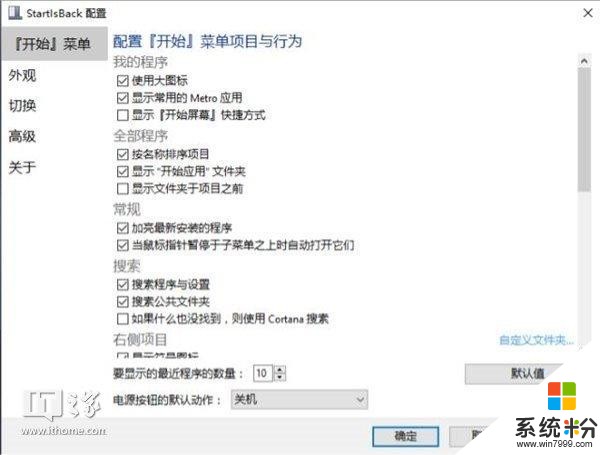
可設置項很多,我就說任務欄透明好了,其他的自己摸索
點左側的外觀進行調整,設置好後點擊“確定”。
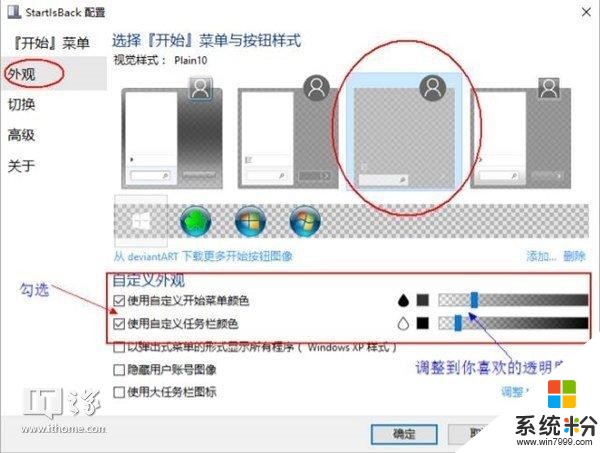
設置任務欄自動隱藏
右鍵任務欄空白處,選擇“屬性”
勾選“自動隱藏任務欄”,位置選擇“右側”或者其他你喜歡的地方,然後“確定”。此處如果你沒有勾選“鎖定任務欄”,你可以鼠標拖著任務欄到屏幕的任意四個邊的位置。反之則任務欄無法移動。
2,安裝桌麵美化工具RocketDock-v1.3.5.exe
一定要記好你的安裝目錄,免得你後麵找不到,比如我的是
D:\Program Files (x86)\RocketDock\
如果忘了可以右鍵桌麵圖標選擇“打開文件位置”找到,
打開後界麵如下,我們這樣來設置。
首先,點擊“風格”,然後點擊“主題”右邊的“獲取更多”,
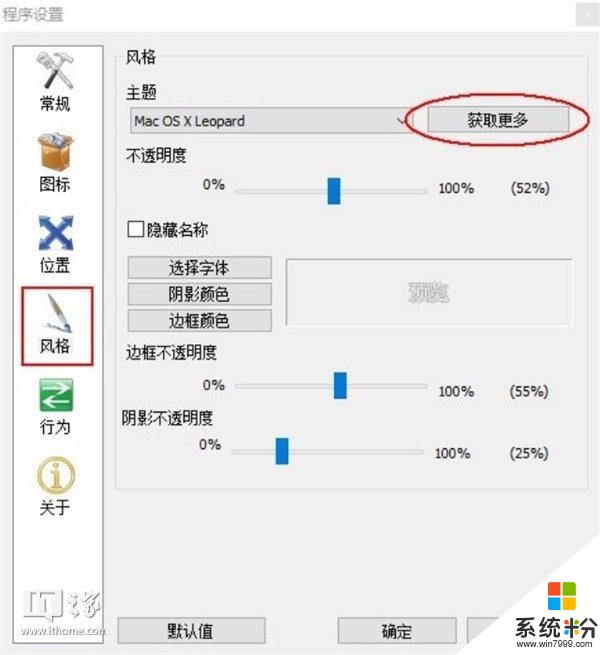
進入官網的素材下載界麵,我們在skins目錄下看到“Mac OS X Leopard Skin”,這就是我們需要的皮膚,不過你剛才在網盤下載的資料包裏已經有了,所以不用再次下載了。
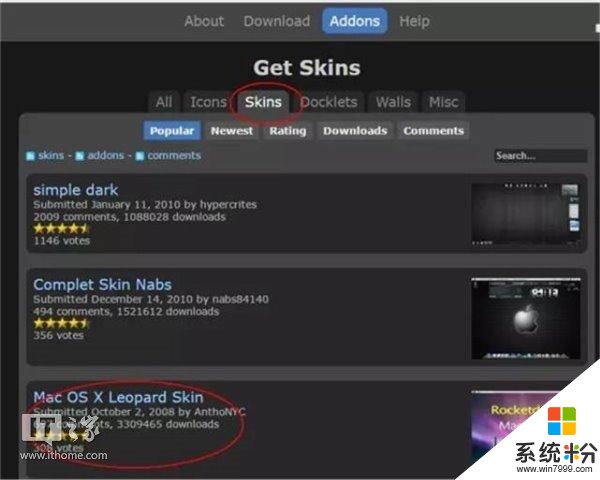
我們解壓剛才下載的“Mac-OS-X-Leopard-1.zip”,
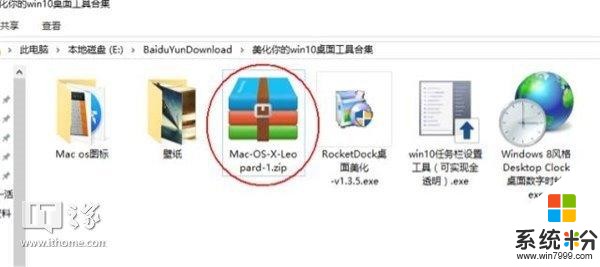
把解壓得到的文件夾“Mac OS X Leopard”放到你RocketDock-v1.3.5.exe安裝目錄下的“skins”文件夾下
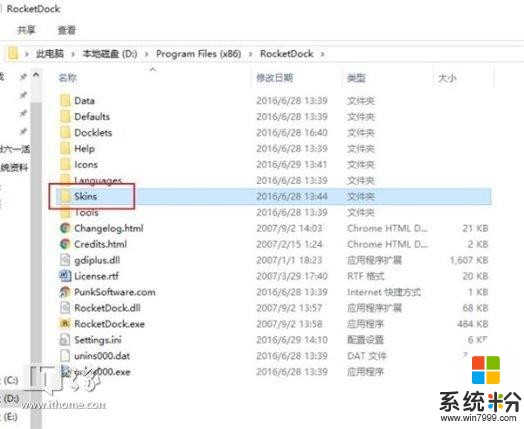
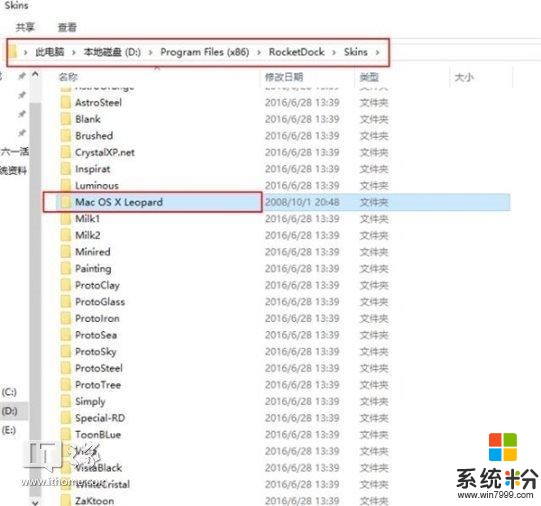
然後在軟件設置的“風格”界麵下“主題”下拉中選擇Mac OS X皮膚,如果沒有的話退出重新打開一下就好了。
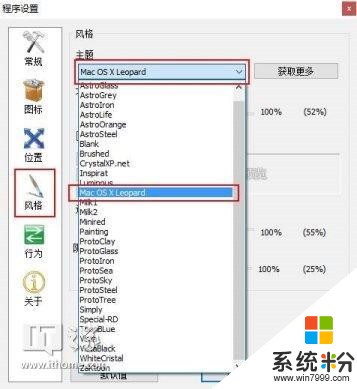
現在看看你的dock欄是不是已經變化了,其他項目自行調整,喜歡就好。
“常規”裏麵,選擇語言,然後勾選這兩項,不然開機後得手動打開。
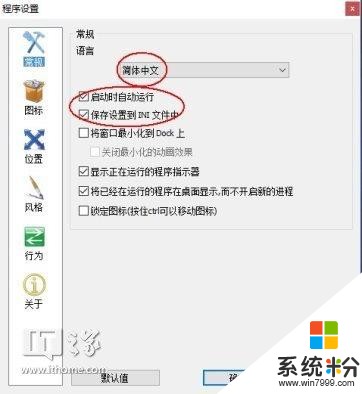
“圖標”,根據自己喜好設置。
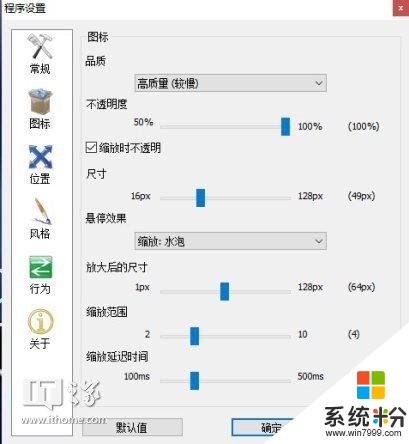
“位置”,依個人口味設置,可以調整這些參數觀察dock欄變化。
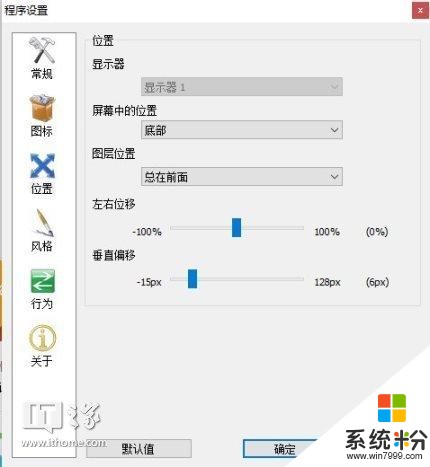
“行為”選項,勾選”自動隱藏“後dock欄平時會隱藏起來,鼠標經過才會出現,時間自行調整,然後“確定”。
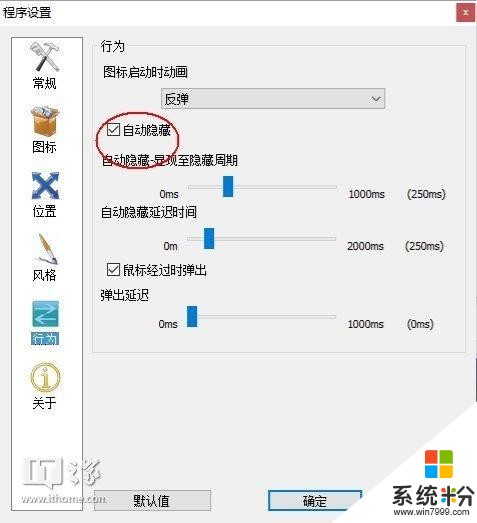
至此,大部分工作已經完成,建議把設置程序放在dock欄。

接下來整理你的桌麵,換個漂亮的壁紙,把桌麵上的快捷方式選擇性的拖動到dock欄,剩餘的歸納到一個文件夾存放在桌麵之外的其他位置,你想要多幹淨就整多幹淨。比如:
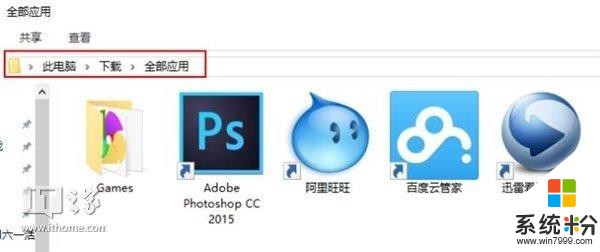
3,設置桌麵數字時鍾
光一張壁紙雖然簡約,但簡約得有點殘缺了,放個時間和日曆就很好
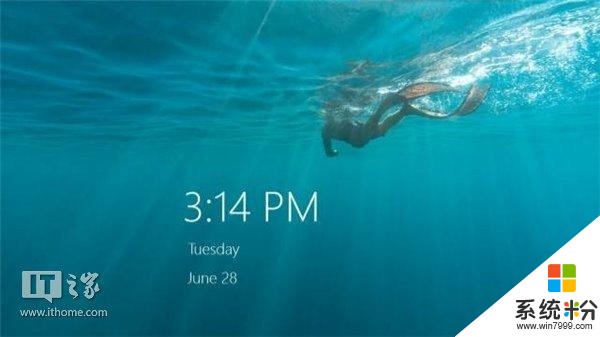
提供的下載文件裏有多個時鍾插件選擇,也可以在網上找更多。
4,進一步優化dock欄
當你的鼠標指針經過屏幕下方時dock欄會自動出現,你可以把常用的應用拖到dock欄,如果要刪除(非卸載)某個應用,隻需要用鼠標把它拖到dock欄之外就可以了,還有炫酷的消失動畫哦。
你還可以修改應用或者文件夾圖標,右鍵想要修改的圖標然後選擇“圖標設置”。
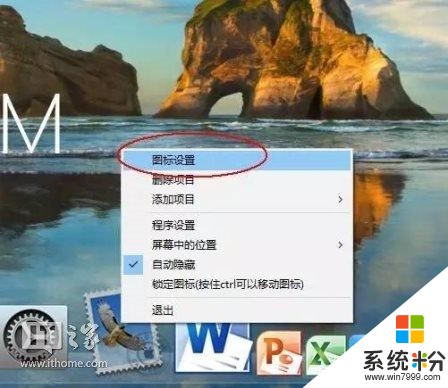
然後在這裏選擇你喜歡的圖標,當然,名稱也是可以修改的。
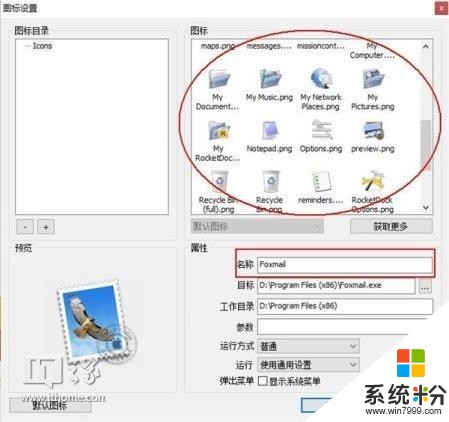
你可以把之前下載的文件夾中的mac圖標全部放到軟件的圖標文件夾下,就會出現在這裏。比我的是D:\Program Files (x86)\RocketDock\Icons
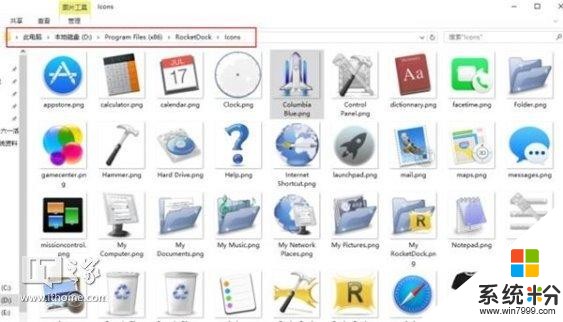
好了,接下來再介紹一個插件,用來實現這樣的炫酷效果。
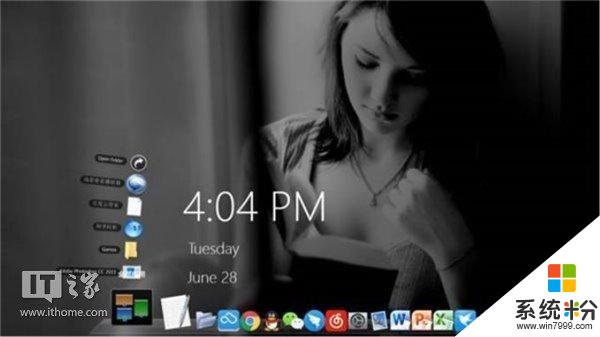
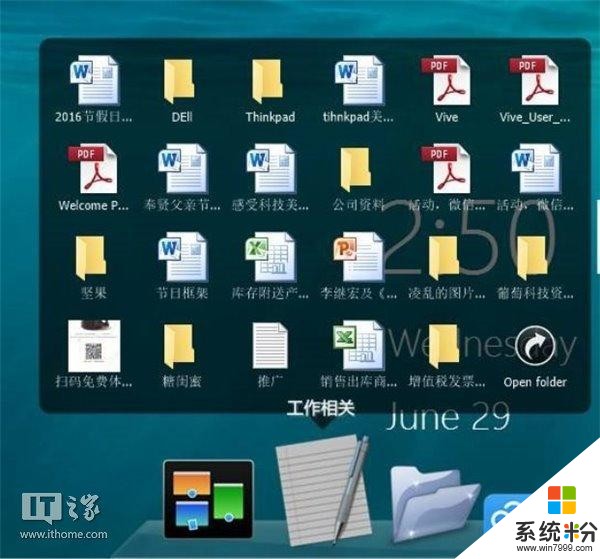
這個插件就是Stacks Docklet。
打開主軟件的設置程序,然後在“風格”選項的主題後麵點擊“獲取更多”即可下載,把解壓後的文件夾“StackDocklet”放在安裝目錄下的Docklets文件夾下。同樣,你剛開始下載的文件夾裏已有。
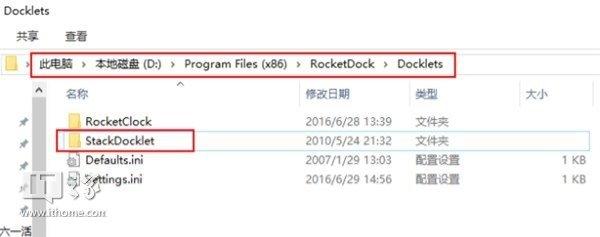
然後右鍵dock欄,選擇“添加項目”-“stack Docklet”。
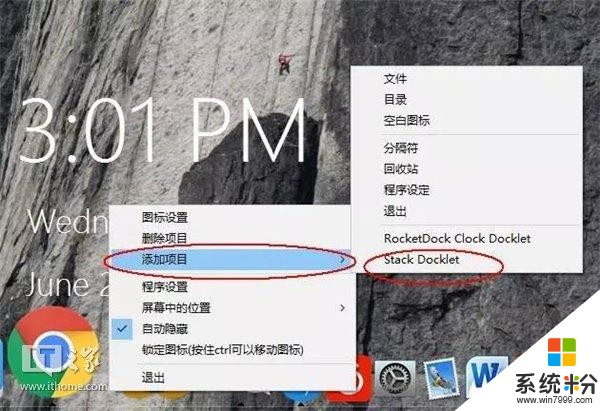
然後你會發現dock欄多出一個特別的圖標。
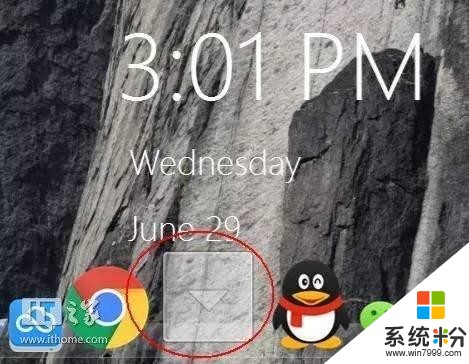
點擊這個圖標即可設置鏈接到的目錄或者文件。
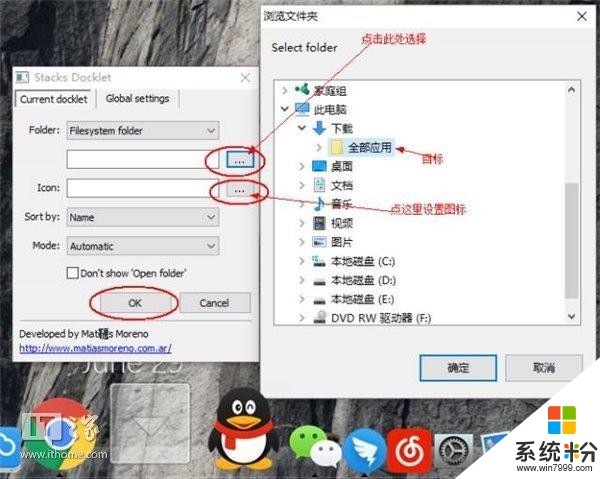
比如我設置的是全部應用快捷方式的文件夾,把圖標改成這樣,於是就有了以下效果,點擊Open folder圖標即可打開目標文件夾,右邊的“工作”圖標其實也是個文件夾。

桌麵的一些圖標並不能直接刪除掉怎麼辦?這樣設置就好。
點擊Win10的“設置”-“個性化”-“主題”-“桌麵圖標設置”。
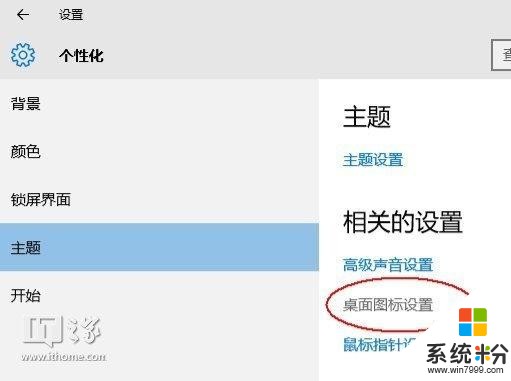
勾選你想要顯示的即可,一個都不勾選的話就幹幹淨淨。
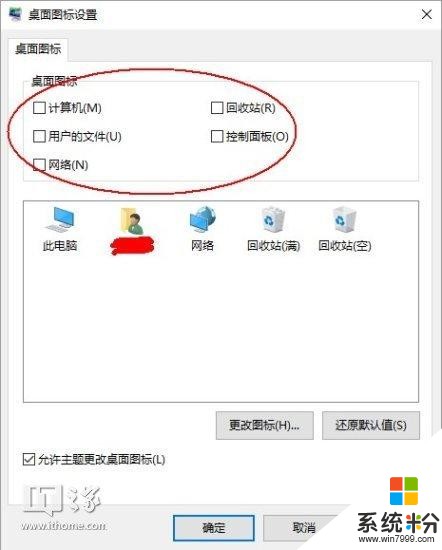
經過上述一番手術之後,你的桌麵就變成了這樣子。
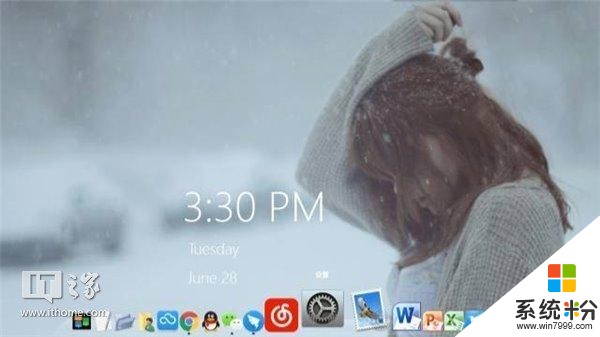
教程結束。
本文原發於個人微信公眾號【張腦濕】,喜歡的同學可以試試。